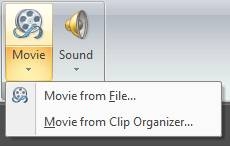Hvordan lage en Power Point-presentasjon med video og sanger
Legge relevant multimedieinnhold til PowerPoint-presentasjonen forbedrer din melding og gjør presentasjonen mer engasjerende for seerne. Hvis du allerede har forberedt video og sanger du vil legge til PowerPoint-presentasjonen, er prosessen relativt enkel. Du har to alternativer for å legge video til PowerPoint-presentasjon og fire alternativer for å legge til lyd.
Bruksanvisning
Legge video
Velg kategorien Sett inn i PowerPoint 2007. Klikk på pilen under Video-ikon og en meny vil åpne, slik at du kan velge filmfilen. Når du velger å legge til en film, vil det automatisk bli plassert på den aktive lysbilde i PowerPoint-presentasjonen.
2 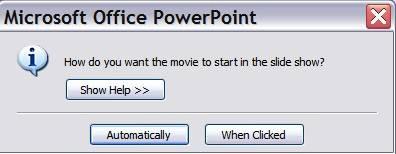
Velg hvordan du vil at filmen skal starte. PowerPoint gir deg to alternativer. Du kan velge å ha filmen starter automatisk når du kommer til lysbildet, eller du kan ha filmen starter når du klikker på den.
3 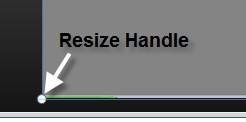
Du må kanskje endre størrelsen på videofilen for det til å passe lysbildet. Du kan endre størrelsen på videoen ved å klikke på håndtaket for størrelsesendring på kantene av video og dra dem til ønsket størrelse.
4 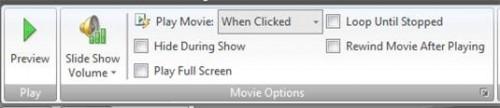
Test videoen. I kategorien Alternativer under Film Tools, er det mulighet til å se filmen. Klikk på denne for å spille av filmen som det vil bli sett i presentasjonen. Hvis du må gjøre endringer, velger du en av de tilgjengelige i menyen alternativer.
Legge Songs
5 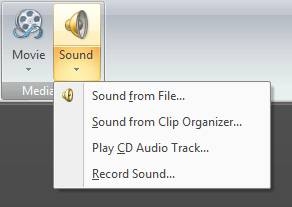
Velg kategorien Sett inn i PowerPoint 2007. Klikk på pilen under Sound ikon og en meny vil åpne, slik at du kan velge din lydfil. Når du velger å legge til en sang, vil det automatisk bli plassert på den aktive lysbilde i PowerPoint-presentasjonen.
6 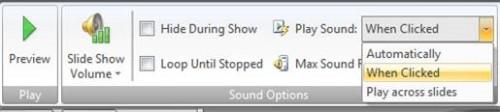
Velg hvordan du vil at sangen skal begynne. PowerPoint gir deg tre alternativer. Du kan velge å ha sangen starter automatisk når du kommer til lysbilde, kan du ha den sangen starter når du klikker lydikonet på lysbildet, eller du kan velge å ha den sangen spilles kontinuerlig under presentasjonen.
7 Test sangen. Klikk på Forhåndsvisning-knappen for å lytte til sangen som det vil bli hørt i PowerPoint-presentasjonen. Du må kanskje justere volumet for å være sikker på at det vil bli hørt av publikum.
Hint
- Hvis du trenger å redigere videoen eller sangen, vil du få bedre resultater hvis du bruker et program utviklet for dette formålet i stedet PowerPoint.Preview presentasjonen som en helhet, når du har lagt til alle videoer og lyd, for å sikre at timingen er riktig for hvert bilde.